Apple TV Morda je postal eden glavnih izdelkov tega božiča, ponavadi se to dogaja iz leta v leto, in sicer je multimedijski center podjetja Cupertino dobro zrel, odvisno od svojih zmožnosti in zmogljivosti, ki nam jih ponuja.
Če imate Apple TV, je čas, da poznate vse te trike in veste, kako lahko kar najbolje izkoristite to možnost. Nekatere morda poznate, vendar jih je večina izjemno nujno upoštevati, saj bodo s tem olajšali delovanje vašega Apple TV-ja, predvsem pa vam bo olajšalo življenje.
Kot ob številnih drugih priložnostih smo se tudi za naš YouTube kanal odločili za video, v katerem si lahko v živo ogledate, kako izvajamo vse te trike in novice, ki vam jih bomo povedali tukaj. Če se naročite in nam pustite všeč, nam lahko pomagate še naprej rasti, tako da vam bomo še naprej ponujali najboljše nasvete in trike za vaše naprave Apple, kakršni koli že so.
Začnimo najprej s koncepti prilagajanja in prilagajanja, ki jih morda ne poznate, vsekakor pa jih ne smete zamuditi, saj bodo bistveno spremenili način obnašanja vašega Apple TV. Da, resnično, Spomnimo se, da so vsi ti triki uporabni v četrti generaciji Apple TV, bodisi v različici HD ali v različici 4K.
Ujemajte se z dinamičnim obsegom in okvirji
Če želite uživati v tem, kako ukazujejo kanoni naše avdiovizualne vsebine, je dobro, da najprej primerjamo hitrost sličic. Tako se bomo izognili dobro znanemu "drhtenju", dejstvu, da na nekaterih panoramskih posnetkih vsebina poskakuje namesto povsem tekoče, zato je pomembno, da se te nastavitve dotaknemo čim prej, to je zelo enostavno :
- Nastavitve> Video in zvok> Prilagodi hitrosti sličic> Da
A tukaj je ne puščamo, gremo tudi na znameniti HDR, prilagoditve dinamičnega razpona so enako pomembne, da lahko cenimo vsebino, kakršna je v resnici zasnovana.
- Nastavitve> Video in zvok> Prilagodi dinamičnemu obsegu> Da
Spremenite funkcijo gumba za domov
Pred časom nam je podjetje Cupertino predstavilo Apple TV, svojo pretočno televizijsko storitev, ki se zdi, da ne prodira na trg, kot bi morala. Vendar so našli idealen način, da nas prisilijo, da to vemo, domači gumb daljinskega upravljalnika Siri, namesto da nas popelje na zaslon aplikacij, nas je prisilil k gledanju Apple TV-ja.

Na voljo imamo zelo preprosto rešitev, da gumb za zagon našega daljinskega upravljalnika Siri znova zažene svojo pravo in običajno funkcijo, ki nas popelje na zaslon aplikacij in lahko izberemo tisto, ki jo želimo, z vsem smislom besede svet. Če želite to narediti, pojdite v Nastavitve> Nadzor in naprave> Gumb Domov. S tem preprostim trikom lahko še naprej uživate v daljinskem upravljalniku Siri v njegovih prvotnih lastnostih.
Ustvarite mape in organizirajte vsebino
Strokovno je, da ima Apple TV malo pomnilnika, če ga primerjamo z drugimi napravami podjetja Cupertino, inV tem primeru imamo samo dve različici, eno z 32 GB in drugo s 64 GB, vendar pa tudi aplikacije na splošno ne zahtevajo veliko pomnilnika.
Kot pri vsaki napravi iOS lahko tudi vi enostavno ustvarite mape in z naročanjem kar najbolje izkoristite svoj hobi ter ustvarite številne zanimive knjižnice. Tokrat imamo na dva načina ustvarjanje map, zelo zanimivih:
- Kliknite aplikacijo in jo povlecite nad drugo aplikacijo, tako da se mapa ustvari samodejno
- V aplikaciji pritisnite gumb «Predvajaj / začasno ustavi» in izberite «premakni na»
Izkoristite prednosti in napišite gesla iz iPhona
Ko imate iPhone blizu Apple TV-ja, se izkaže, da se v Nadzornem centru našega iPhone-a prikaže nov gumb, ki ga morda še niste videli. Kot smo pravkar rekli, če odprete Nadzorni center vašega iPhona in najdete gumb z ikono Siri Remote, je pravi čas, da ga pritisnete in izkoristite.
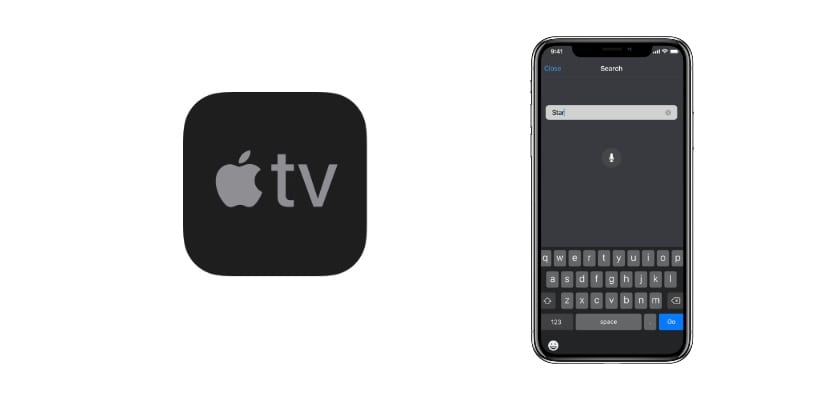
Ne samo, da vam omogoča samodejno vnašanje gesel iz iPhona z Face ID, lahko pa boste opravili tudi vse naloge, ki bi jih opravili z daljinskim upravljalnikom Siri.
Aktivirajte ohranjevalnik zaslona
V nekaterih primerih bomo prenehali uporabljati Apple TV ampak televizijo bomo imeli prižgano. Bilo bi resnično hudo, če bi imeli samo začetni meni, ki je mimogrede precej dolgočasen, vendar je Apple o tem celo razmišljal in to cenimo.
Zanimivo je aktivirati tisto, kar Apple pokliče ohranjevalnik zaslona, To pomeni, da se, ko določenega časa ne premaknemo gumba za upravljanje, aktivira vrsta zanimivih posnetkov fotografij narave. To naredite v Nastavitve> Splošno> Ohranjevalnik zaslona.
Nadzirajte Apple TV s katerim koli daljinskim upravljalnikom
Mnogi ljudje ne vedo, vendar mnogi uradni nadzorniki najbolj uporabljenih televizorjev, kot sta Samsung ali LG. To smo preverili vsaj z "mini" daljinskim upravljalnikom, ki ga Samsung vključuje v televizorje srednjega razreda naprej.
Lahko ga konfigurirate z infrardečim senzorjem naprave Apple TV v Nastavitve> Nadzor in naprave> Zapomni si daljinski upravljalnik.
Izklopite televizor z daljinskim upravljalnikom Siri
Še en neznan trik, Če ima vaš televizor HDMI-CEC in je priključen kabel HDMI pravi, boste lahko hkrati postavili televizor in Apple TV v stanje pripravljenosti, Če želite to narediti, boste morali gumb držati le nekaj sekund.
Triki večpredstavnostnega nadzora s Siri Remote
To je mešanica zanimivih trikov za hitro upravljanje večpredstavnostnih vsebin:

- Če pritisnete na stranice blazinice na daljinskem upravljalniku Siri, boste video posneli naprej ali nazaj le deset sekund
- Če med predvajanjem glasbe v ozadju držite gumb "Predvajaj", se bo vrnil v aplikacijo, iz katere predvajate
- Če dvakrat hitro pritisnete gumb Meni, se ohranjevalnik zaslona samodejno aktivira
- Spremenite ime Apple TV v Nastavitve> AirPlay> Ime Apple TV
Upamo, da so vam bili všeč vsi triki, ki smo vam jih danes predstavili, in lahko kar najbolje izkoristite vaš Apple TV.
Kako narediti ikono HomeKit «Domov» v meniju, ki se prikaže na desni strani, ko zaspimo AppleTV 4k? Tam imam samo ikono Airdrop in lupo.